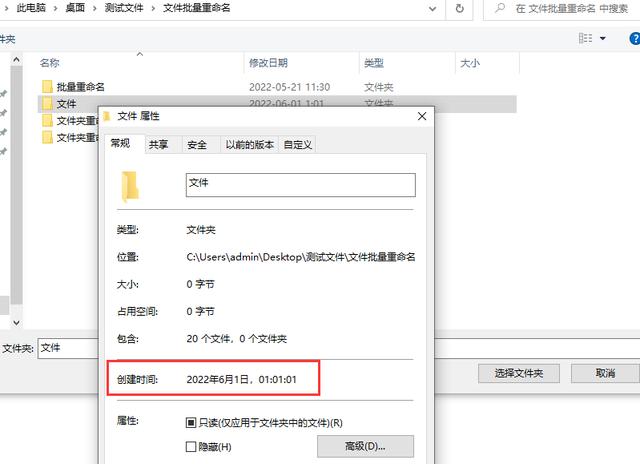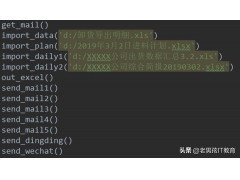如何修改文件夹的创建时间?文件夹和文件一样,都有时间属性,不过文件夹的时间属性只有创建时间没有修改时间,打开文件夹的属性后,就能看到创建时间了,创建时间是电脑系统自动赋予给文件夹的。很多小伙伴想要修改文件夹的创建时间,很多人会认为这应该不能被修改吧,如果你这样认为那就错了哦,其实文件夹的创建时间是可以被修改的,而且修改的方法并不难,会这一电脑技巧的人不多。
下面小编就将这个方法介绍给大家吧,四个简单的步骤之后就能完成修改,学会之后会不会觉得很酷呢,我们只需要使用一个简单的电脑工具来帮助我们,请感兴趣的朋友一起和我往下学习吧。
需要使用的工具:优速文件批量重命名
工具下载地址:https://download.yososoft.com/YSRename/2.0.4/YSRename.exe
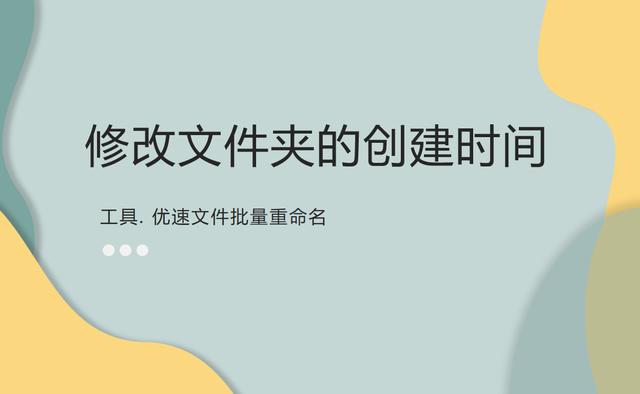
请看详细的修改步骤:
第一步,打开电脑之后下载并安装“优速文件批量重命名”软件工具,打开之后点击首页右边的【文件夹重命名】功能进入内页进行操作。
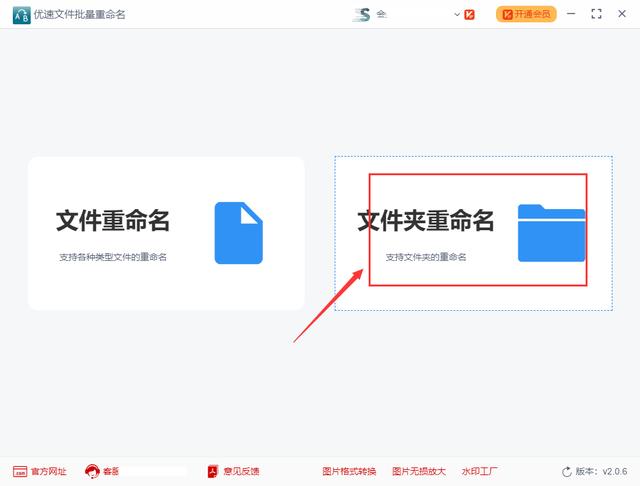
第二步,点击左上角的【添加文件夹】蓝色按钮,将需要修改创建时间的文件夹添加到软件中。
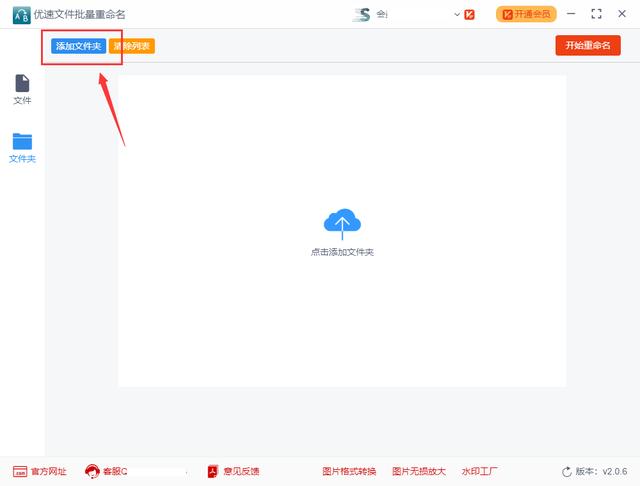
第三步,进行设置,如下图所示:命名方式选择:属性;然后在下面设置新的创建时间,可以精确到秒,案例中我们设置成2022年6月1日 01:01:01。
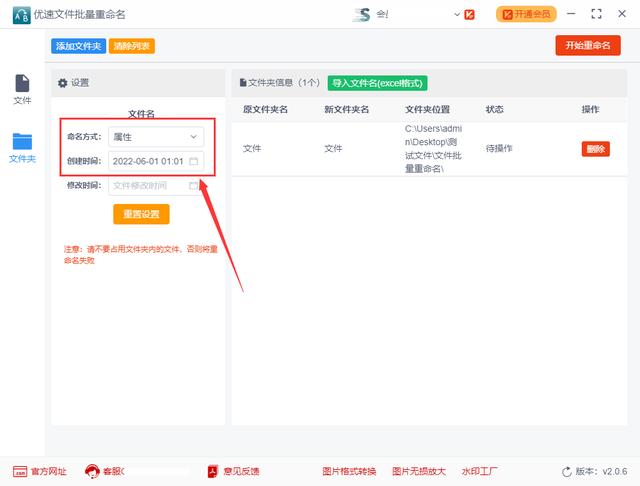
第四步,点击右上角的【开始重命名】蓝色按钮启动软件,稍微等待十几秒钟,修改完成后软件会自动打开输出文件夹,方便我们查看。
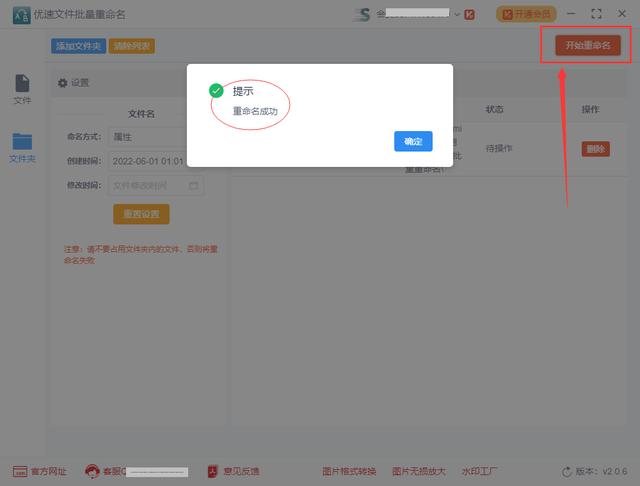
第五步,打开案例中一个文件夹的属性可以看到,文件夹的创建时间已经变成了2022年6月1日 01:01:01,修改成功。